Μπορείτε εύκολα να κάνετε ροή περιεχομένου από το iPhone σας στην τηλεόραση Hisense με το Η εφαρμογή AnyView Cast στο iPhone. Η Hisense αναπτύσσει τους χρήστες AnyView Cast για τηλέφωνο για να μεταδίδουν τις οθόνες τους σε έξυπνες τηλεοράσεις. Αυτή η απλή εφαρμογή σάς επιτρέπει να απολαμβάνετε ταινίες ή μουσική με καλύτερη ποιότητα ήχου σε μεγαλύτερη οθόνη. Εάν είστε ακόμα νέος σε αυτήν την εφαρμογή, ρίξτε μια ματιά στον αναλυτικό οδηγό εδώ για να μάθετε πώς να χρησιμοποιείτε το AnyView Cast στο iPhone και να μεταδίδετε την οθόνη σε μια τηλεόραση Hisense.
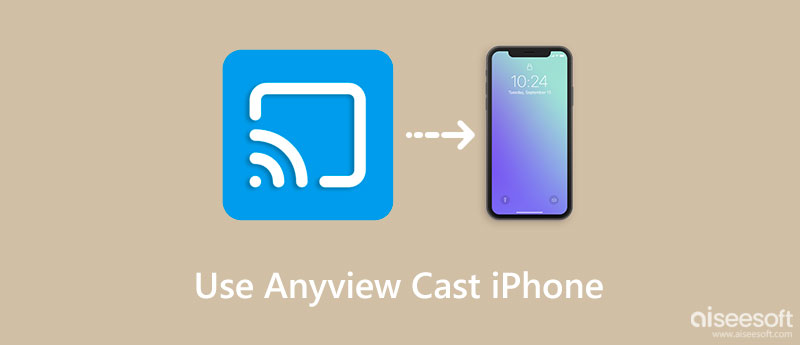
Η Hisense ανέπτυξε την εφαρμογή AnyView Cast για πιο βολική μετάδοση για κινητά τηλέφωνα. Αλλά για τους χρήστες που δεν το έχουν δοκιμάσει ακόμη, ίσως θέλετε μια απλή ανασκόπηση για να αποκαλύψετε τα πλεονεκτήματα και τα μειονεκτήματα της εφαρμογής. Ως εκ τούτου, μπορείτε να ρίξετε μια γρήγορη ματιά στην παρακάτω ανασκόπηση πριν μεταβείτε στον λεπτομερή οδηγό για να τη χρησιμοποιήσετε.
Αναμφίβολα, το AnyView Cast φαίνεται εξαιρετικά απλό, με μόνο δύο κουμπιά. Έτσι, δεν διαθέτει προηγμένα βοηθητικά προγράμματα όπως η αντιστοίχιση του iPhone σας στον υπολογιστή. Δείτε τα πλεονεκτήματα και τα μειονεκτήματα παρακάτω για να μάθετε περισσότερα.
PROS
CONS
Με το AnyView Cast, μπορείτε να χρησιμοποιήσετε το κινητό τηλέφωνο ως τηλεχειριστήριο και να περιηγηθείτε στο περιεχόμενο από το iPhone σας στην τηλεόραση. Ελέγξτε τα παρακάτω βήματα για αντικατοπτρισμό με το AnyView Cast στο iPhone και απολαύστε το περιεχόμενο στην τηλεόραση Hisense.
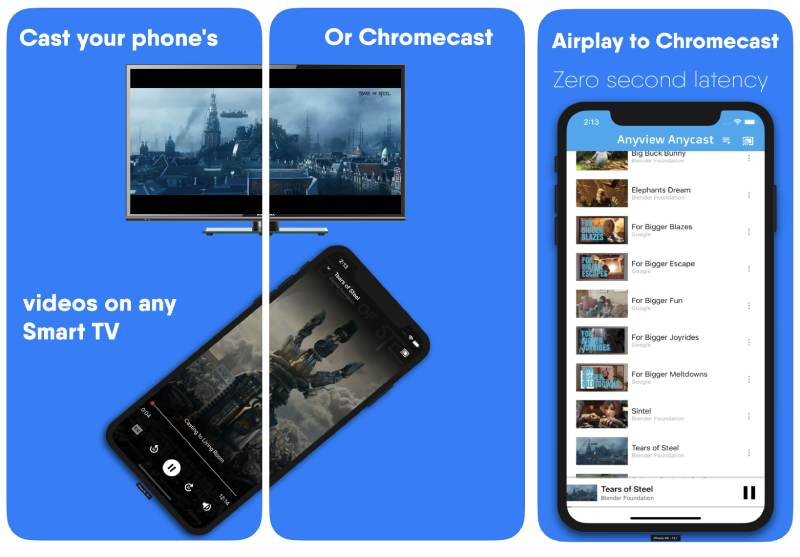

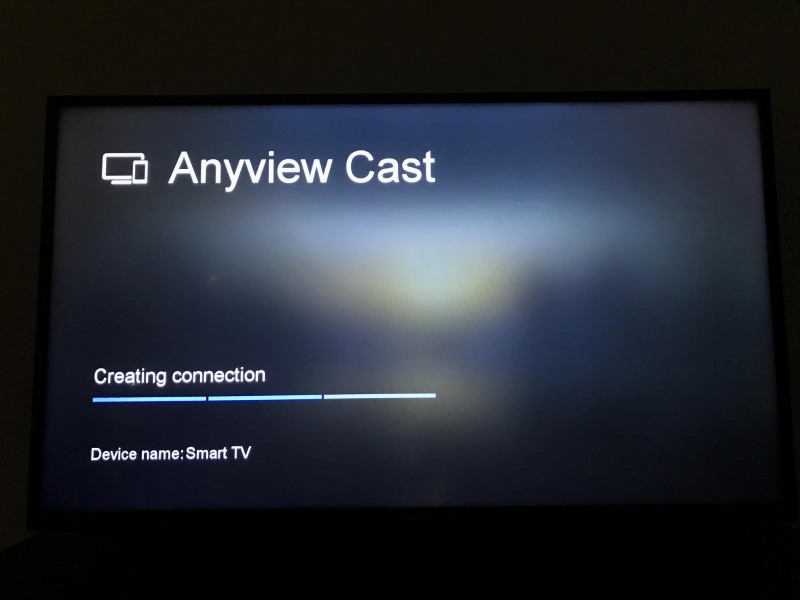
Μόλις συνδεθούν οι δύο συσκευές, μπορείτε να δείτε την οθόνη του iPhone σας στην τηλεόραση και να ξεκινήσετε την περιήγηση από την τηλεόρασή σας. Εν τω μεταξύ, το AnyView Cast είναι επίσης προσβάσιμο στο iPad, πράγμα που σημαίνει ότι μπορείτε συνδέστε το iPad στην τηλεόραση για αντικατοπτρισμό οθόνης.
Αν και τα παραπάνω βήματα φαίνονται εύκολα, το AnyView Cast στο iPhone είναι πολύ πιθανό να αποτύχει όταν αντικατοπτρίζετε το iPhone σας στην τηλεόραση. Επιπλέον, η εφαρμογή δεν μπορεί να αντικατοπτρίζει την οθόνη του iPhone σας σε έναν υπολογιστή. Επομένως, εάν θέλετε να ελέγξετε τα μηνύματα από το iPhone σας ενώ εργάζεστε στον υπολογιστή, θα χρειαστείτε μια πιο αξιόπιστη εφαρμογή από το AnyView Cast. Εδώ έρχεται το Aiseesoft Phone Mirror. Αυτό το λογισμικό είναι ένα βολικό εργαλείο κατοπτρισμού που σας βοηθά να μεταφέρετε το Android και το iPhone σε έναν υπολογιστή χωρίς ταλαιπωρία. Εν τω μεταξύ, μπορείτε να επιτύχετε κατοπτρισμό μέσω σύνδεσης Wi-Fi και USB σε αυτό το εργαλείο κατοπτρισμού. Ανατρέξτε στα παρακάτω βήματα για να δείτε πώς να μεταδώσετε το iPhone σας σε υπολογιστή και με τις δύο μεθόδους σύνδεσης.

Λήψεις
100% ασφαλής. Χωρίς διαφημίσεις.


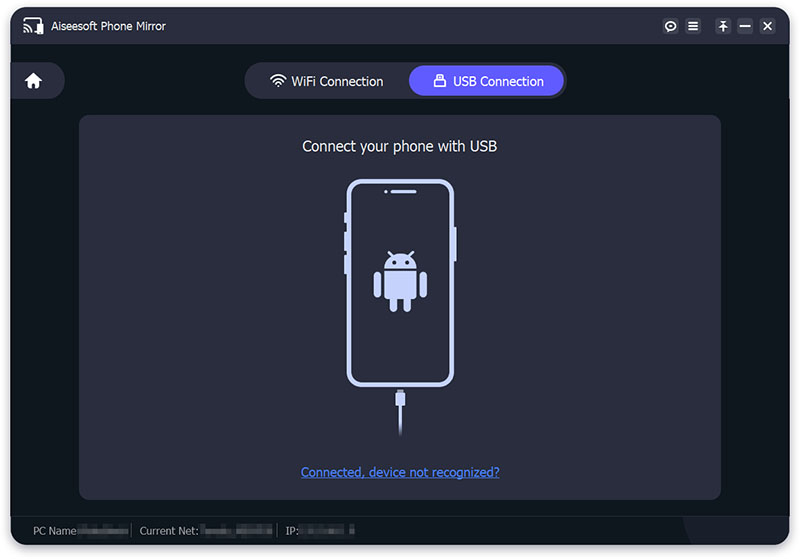
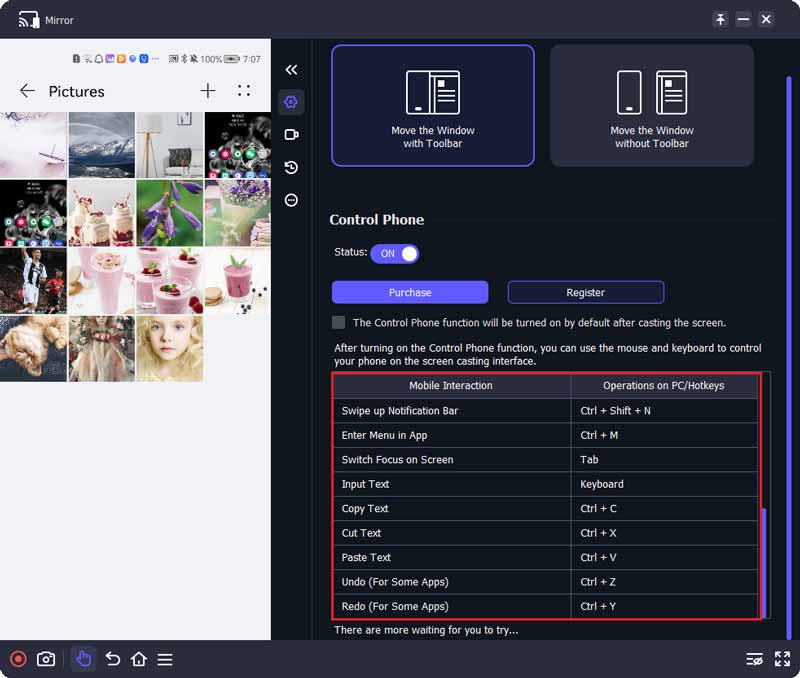
Το AnyView Cast είναι αποτελεσματικό μόνο για τηλεοράσεις Hisense;
Όχι, δεν το κάνει. Με βάση την επίσημη περιγραφή του AnyView Cast, αυτή η εφαρμογή μπορεί επίσης να αντικατοπτρίζει το iPhone σας σε άλλες έξυπνες τηλεοράσεις. Μπορείτε να ελέγξετε εάν η εφαρμογή είναι διαθέσιμη για την τηλεόρασή σας.
Τι μπορώ να παρακολουθήσω στην τηλεόραση με το AnyView Cast στο iPhone;
Με βάση την επίσημη δήλωση του AnyView Cast, αυτό το εργαλείο κατοπτρισμού σάς επιτρέπει να περιηγείστε σε τοπικά αρχεία πολυμέσων, καθημερινές εκπομπές και τηλεοπτικές σειρές από το iPhone σας μόλις συνδέσετε το iPhone στην τηλεόρασή σας με το AnyView Cast.
Μπορώ να συνδέσω το iPhone μου στην τηλεόραση Sharp με το AnyView Cast;
Εάν η τηλεόραση υποστηρίζει Chromecast, τότε το AnyView Cast μπορεί να λειτουργήσει και να αντικατοπτρίζει το iPhone σας στην τηλεόραση.
Συμπέρασμα
Τώρα, μάθατε τον αναλυτικό οδηγό παραπάνω πώς να χρησιμοποιήσετε το AnyView Cast στο iPhone και αντικατοπτρίστε την οθόνη του iPhone σας στην τηλεόραση Hisense. Μπορείτε να περιηγείστε εύκολα στο περιεχόμενο του iPhone στο Hisense TV από τώρα και στο εξής. Εν τω μεταξύ, το AnyView Cast έχει επίσης περιορισμούς στη μετάδοση και δεν μπορεί να βοηθήσει τον κατοπτρισμό οθόνης σε υπολογιστή. Επομένως, μπορείτε να δοκιμάσετε μια πιο αξιόπιστη εναλλακτική όπως Aiseesoft Phone Mirror.

Το Phone Mirror μπορεί να σας βοηθήσει να μεταδώσετε την οθόνη του τηλεφώνου σας στον υπολογιστή σας για καλύτερη προβολή. Μπορείτε επίσης να εγγράψετε την οθόνη iPhone/Android ή να τραβήξετε στιγμιότυπα όπως θέλετε κατά τη διάρκεια του mirroring.
100% ασφαλής. Χωρίς διαφημίσεις.